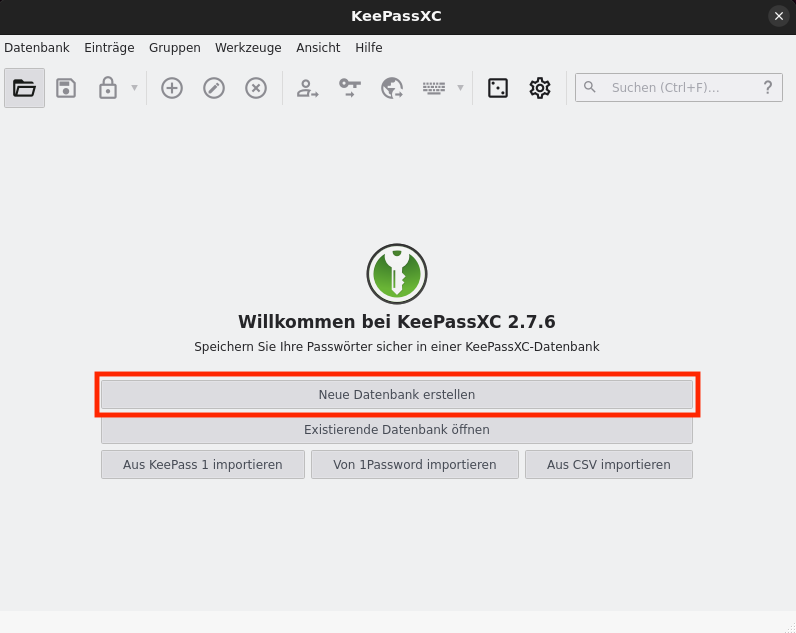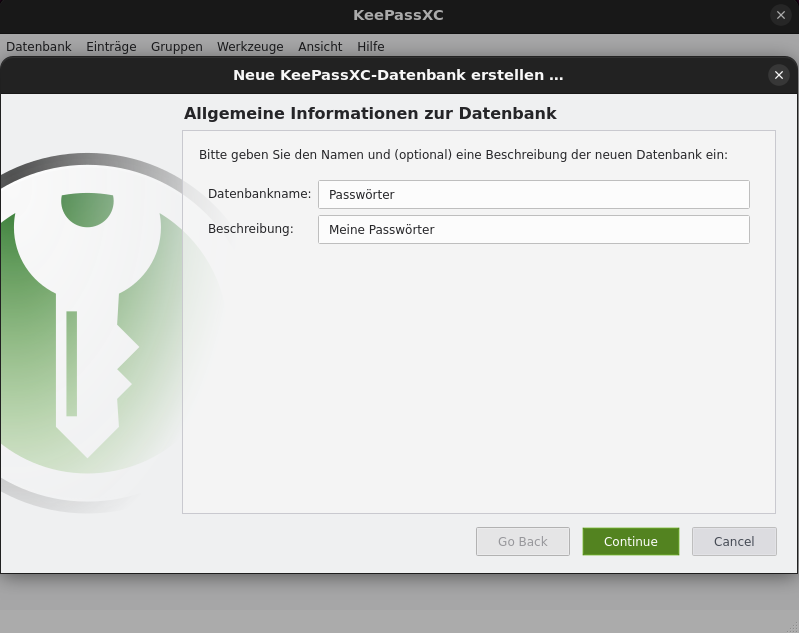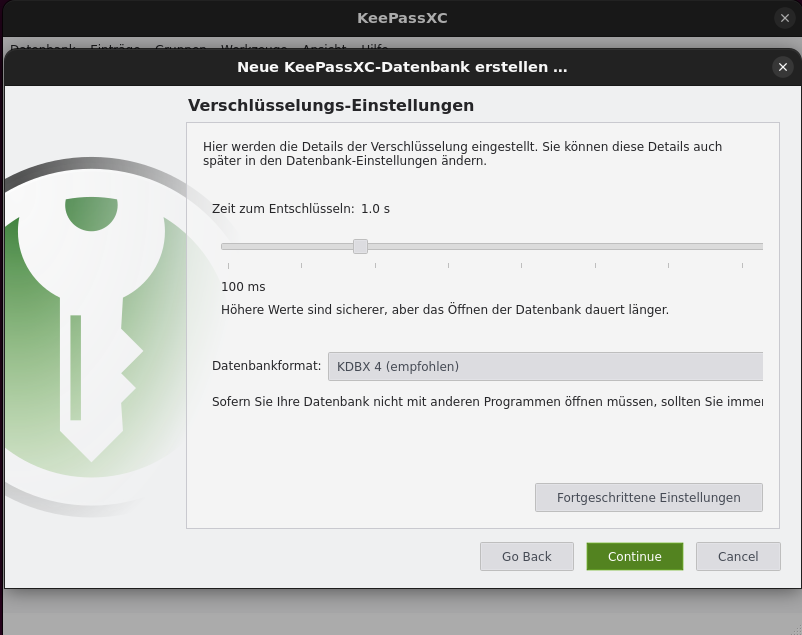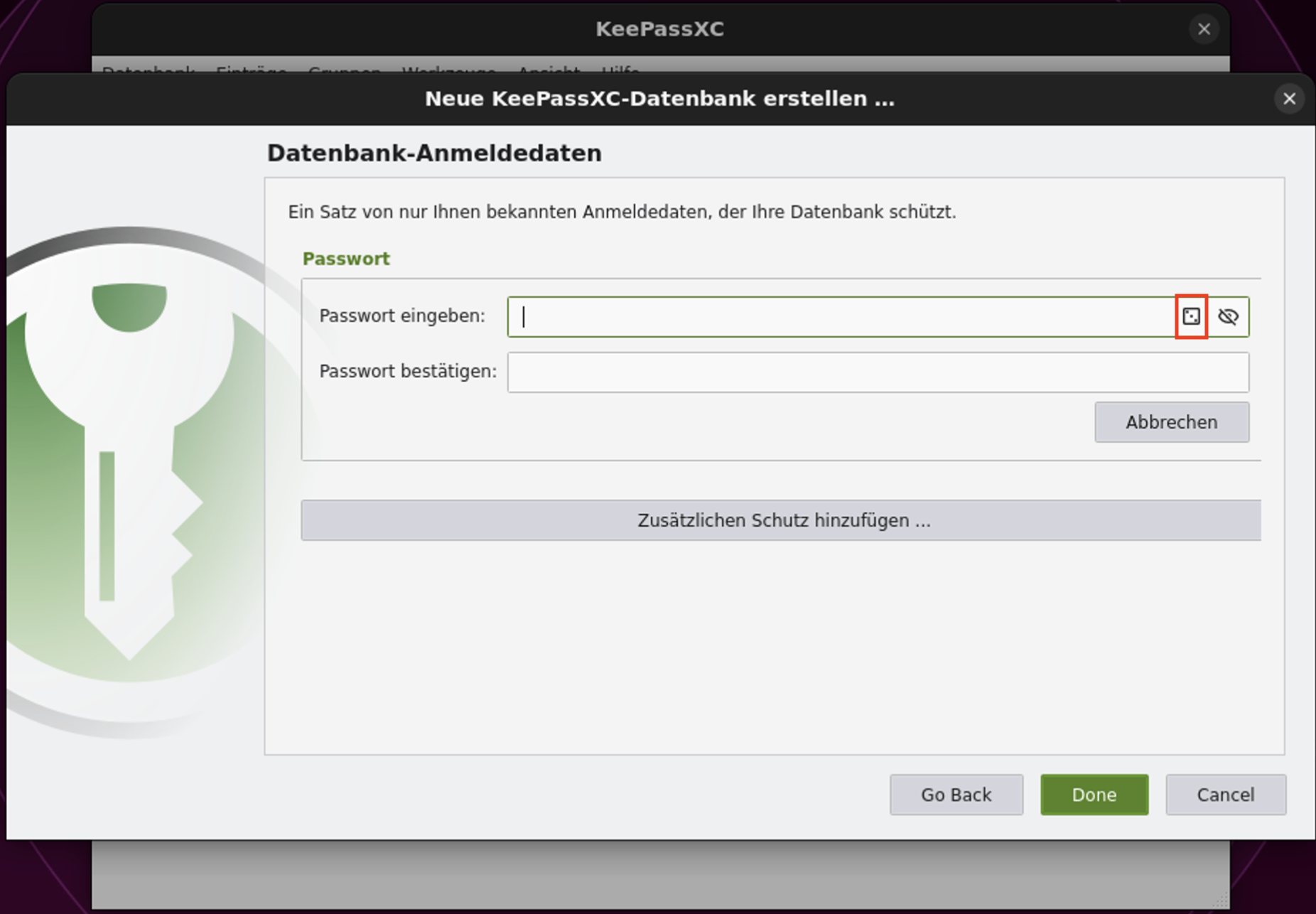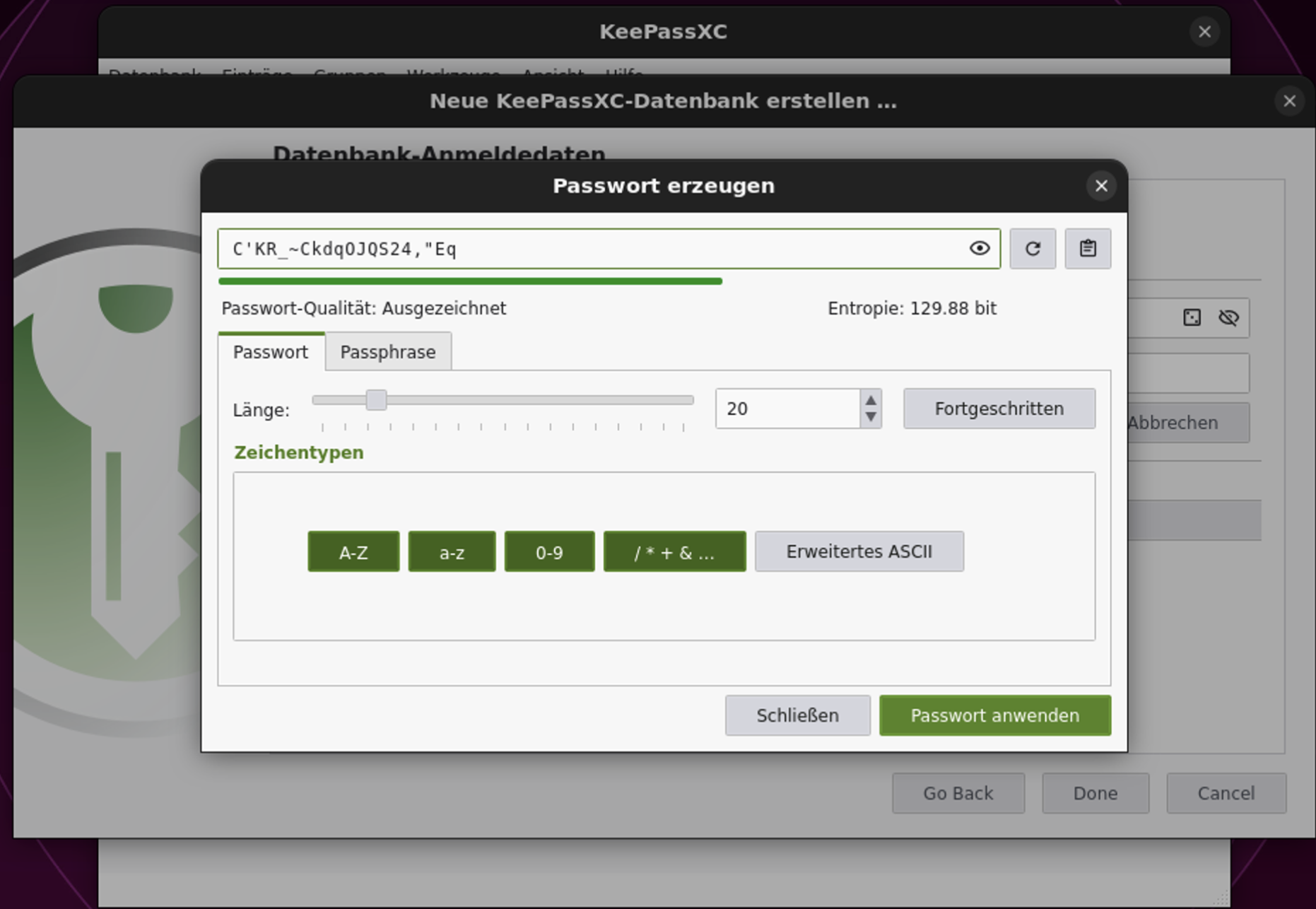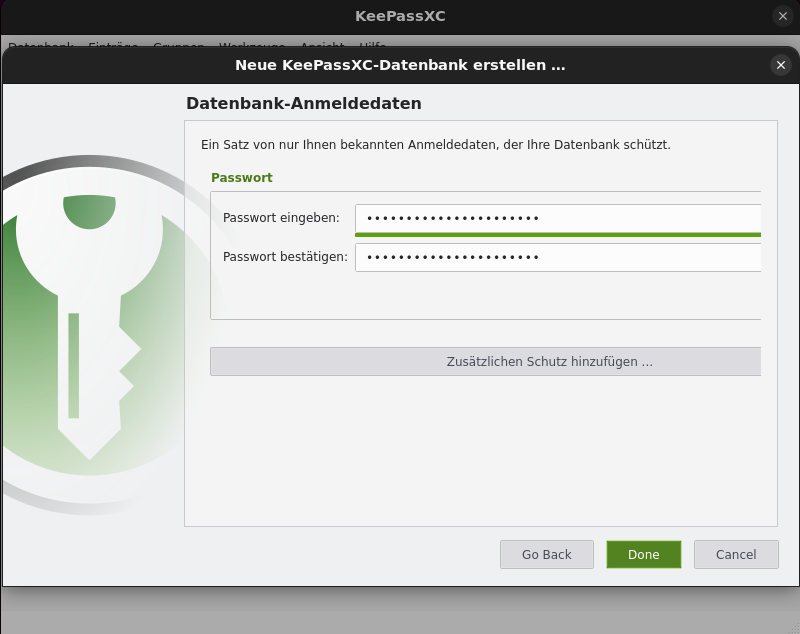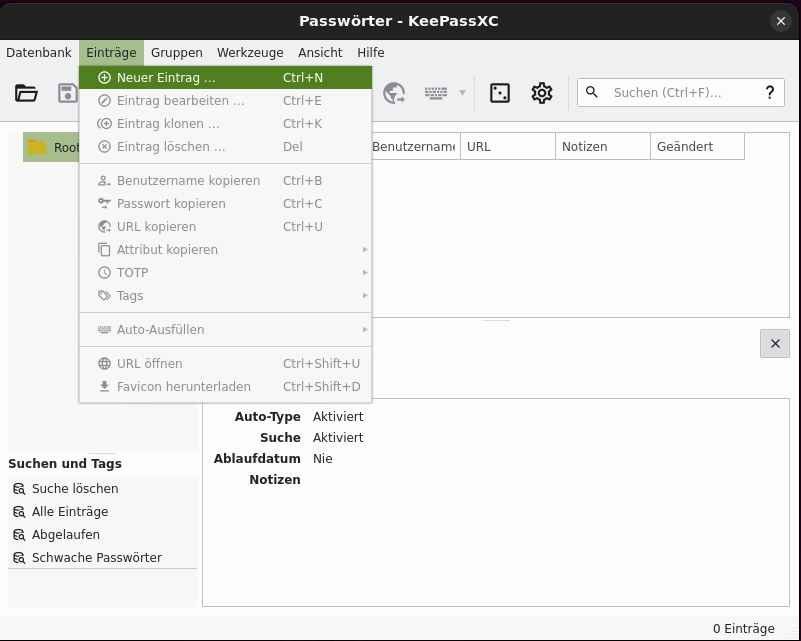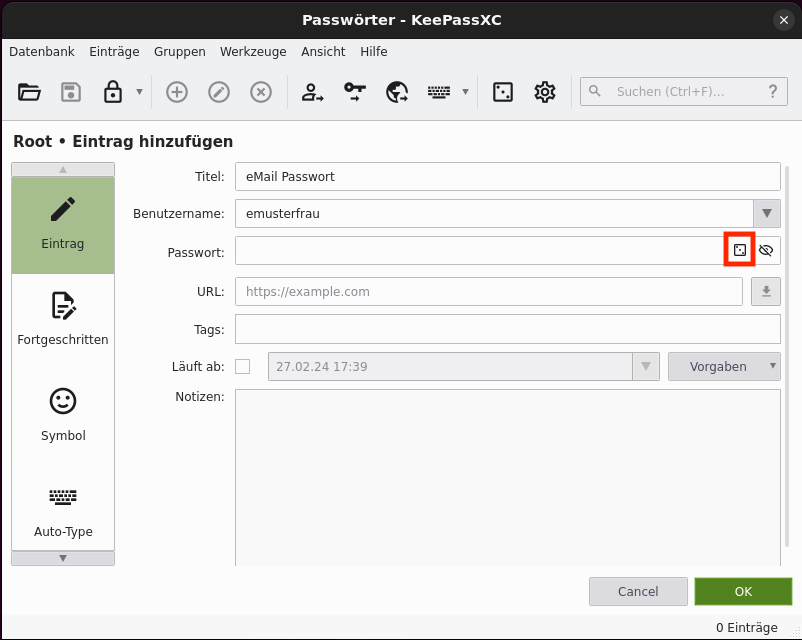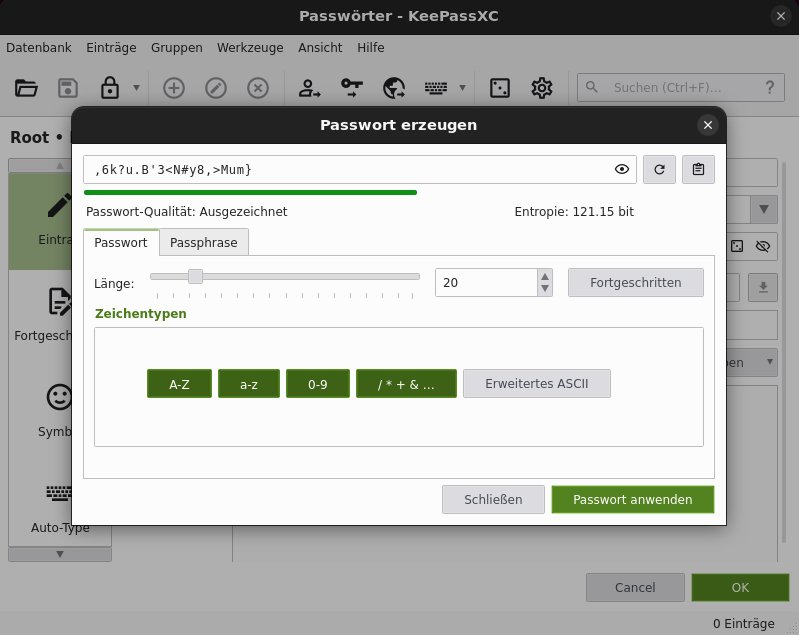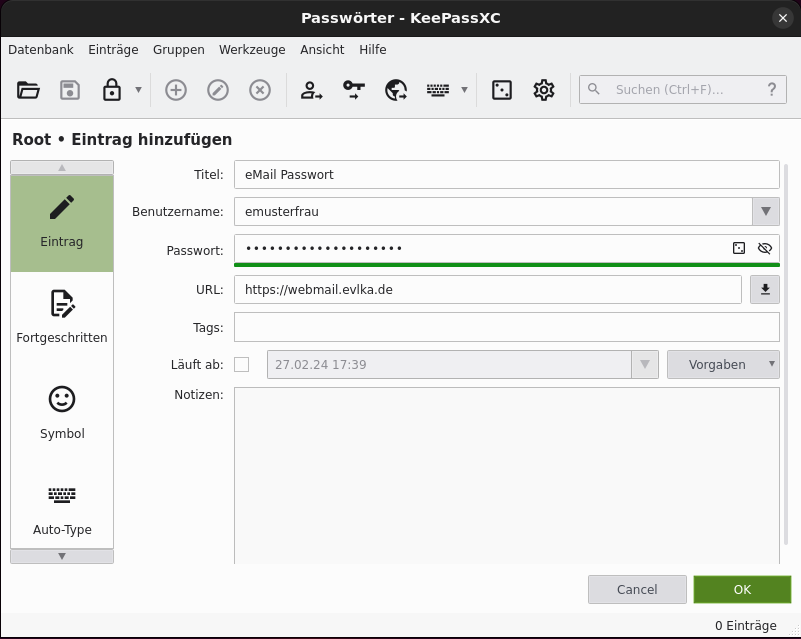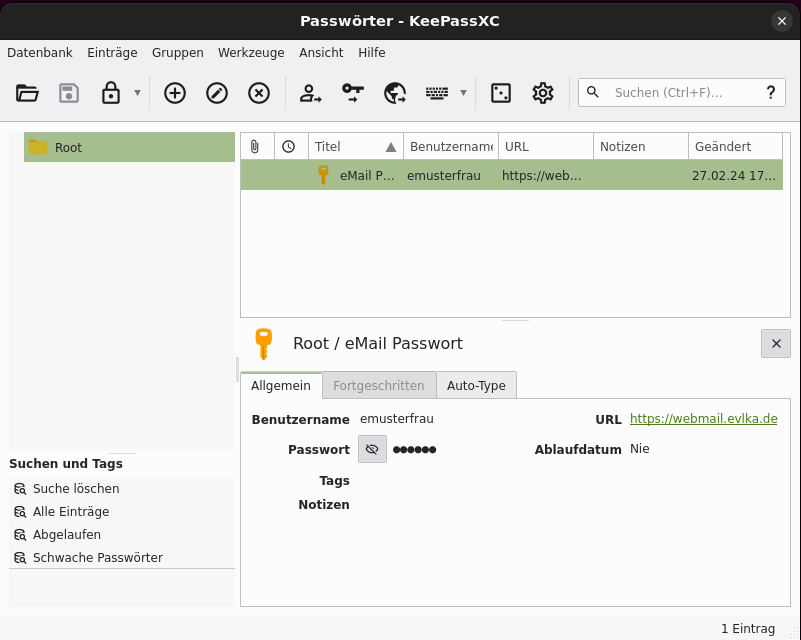Erste Schritte
Diese Anleitung beinhaltet die wichtigsten Schritte für eine Ersteinrichtung der Datenbank und wie man ein Passwort generiert. Eine ausführliche(englische) Anleitung findet sich auf der Herstellerseite.
Einrichtung von KeePassXC
Klicken Sie auf “Neue Datenbank erstellen”.
Vergeben Sie einen Namen für die Datenbank und ggfls. eine Beschreibung.
Für das Datenbankformat wählen Sie KDBX 4.
Die Verschlüsselungseinstellungen könen Sie beim Standard belassen.
Als nächstes müssen Sie ein sehr sicheres Passwort für die Datenbank erstellen, klicken Sie dazu auf den Passwort-Generator.
Wählen Sie als Zeichentypen **A-Z, a-z, 0-9 und /+&… *** aus und die Passwortlänge, bis die Passwort-Qualität auf “Ausgezeichnet” steht.
Merken Sie sich das Passwort, indem Sie sich das z.B. auf einen Zettel notieren und in Ihr Portemonnaie o.ä. legen. Kleben Sie das auf gar keinen Fall unter die Tastatur, oder auf den Bildschirm!
Nun können Sie Ihr erstes kompliziertes Passwort erstellen, indem Sie auf Neuer Eintrag klicken.
Vergeben Sie einen Titel, den Benutzernamen und klicken Sie anschließend wieder auf den Passwort-Generator.
Erstellen Sie erneut ein komplexes Passwort.
Tragen Sie die URL ein, wenn das Passwort für einen Weblogin genutzt wird, dann können Sie diese bei Bedarf kopieren und klicken Sie auf Ok.
Damit ist die erste Einrichtung von KeepassXC abgeschlossen und Sie können mit weiteren Einträgen Ihre passwortdatenbank füllen.
Schließen Sie KeepassXC und sperren Sie den Rechner, wenn Sie Ihren Arbeitsplatz verlassen!